摳發(fā)絲,頭發(fā)的摳出與邊緣顏色的處理
時(shí)間:2024-03-09 10:31作者:下載吧人氣:35
在人像摳圖中,最頭疼的地方就是摳出頭發(fā),摳出頭發(fā)的方法也有很多種,根據(jù)不同人像選擇不同的摳出方法,對(duì)于簡(jiǎn)單背景圖像,用蒙版屬性中的“選擇并遮住”工具就可以完成,當(dāng)然,這個(gè)工具能干的事情不止是摳出頭發(fā),還可以對(duì)蒙版邊緣進(jìn)一步調(diào)整,這篇就通過(guò)一個(gè)摳出人物的例子對(duì)這個(gè)工具進(jìn)行講解。當(dāng)然也會(huì)有一些細(xì)節(jié)的處理是其他教程不會(huì)提到的。
操作步驟:
我們的任務(wù)是摳出這個(gè)人物,并為其換上一個(gè)單色的背景
 學(xué)習(xí)PS請(qǐng)到www.16xx8.com
學(xué)習(xí)PS請(qǐng)到www.16xx8.com
這個(gè)圖的背景并不復(fù)雜,我們用PHOTOSHOP CC2020中新出現(xiàn)的選擇類(lèi)工具“對(duì)象選擇工具”來(lái)選出人物。
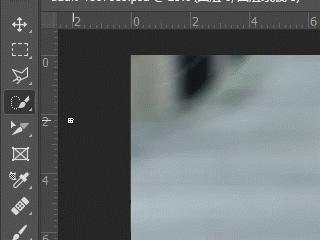 學(xué)習(xí)PS請(qǐng)到www.16xx8.com
學(xué)習(xí)PS請(qǐng)到www.16xx8.com
用法很簡(jiǎn)單,就是選中這個(gè)工具,然后將所需要選擇的物體框選出來(lái),PS會(huì)自動(dòng)判斷需要選擇物體的邊界,然后生成一個(gè)選區(qū),如果還有需要加入選區(qū)的內(nèi)容,可以按住SHIFT鍵,繼續(xù)框選需要的部分,PS再次判斷邊界,將第二次選出的部分加入選區(qū),如果有些地方是不需要加入選區(qū)的,可以按住ALT鍵,將不需要的地方框選,PS判斷邊界后將不需要的部分從原選區(qū)中減去。當(dāng)然也可以同時(shí)按住SHIFT和ALT鍵后進(jìn)行框選實(shí)現(xiàn)選區(qū)交叉。默認(rèn)的框選形狀為矩形,也可以在模式中更改為套索,框選時(shí)不需要很精確,只需要將待選擇的主體包含在選框內(nèi)即可。
用“對(duì)象選擇工具”選出這個(gè)人物,因?yàn)楸尘氨容^簡(jiǎn)單,除了頭發(fā)部分外,“對(duì)象選擇工具”計(jì)算出的選區(qū)都是我們需要的,不用再做調(diào)整,點(diǎn)擊“添加圖層蒙版”按鈕。
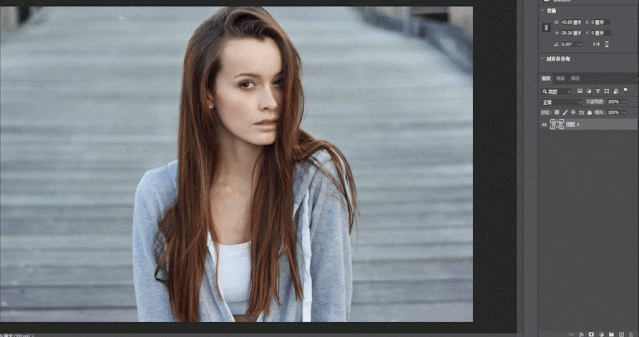 學(xué)習(xí)PS請(qǐng)到www.16xx8.com
學(xué)習(xí)PS請(qǐng)到www.16xx8.com
選中蒙版,單擊蒙版屬性中的“選擇并遮住”按鈕,
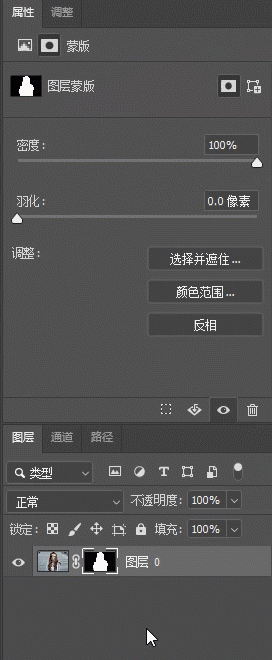 學(xué)習(xí)PS請(qǐng)到www.16xx8.com
學(xué)習(xí)PS請(qǐng)到www.16xx8.com
選擇并遮住的界面中,右側(cè)有一些可調(diào)參數(shù),先一一介紹一下。
視圖模式:這個(gè)位置主要是調(diào)整左側(cè)操作窗口的顯示方式,根據(jù)自己的習(xí)慣和作圖需求選擇即可,以“洋蔥皮“為例,選擇他后,被蒙版遮住的部分以”洋蔥皮“即透明底顯示,只能看見(jiàn)被選中部分,下方的透明度滑塊就代表蒙版的不透明度,拖動(dòng)下方的透明度滑塊,拖動(dòng)到0,蒙版全透明,拖動(dòng)到100,蒙版不透明。其他的視圖模式自己上手試試看就明白,這里不再贅述。這個(gè)視圖的選擇只是為了觀(guān)察方便,對(duì)處理的結(jié)果沒(méi)有影響,對(duì)于我們要處理的這幅圖,我將視圖選擇為”白底“,透明度100,看的會(huì)比較清楚。
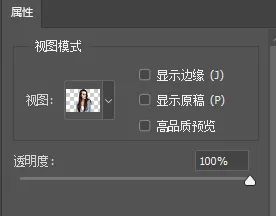
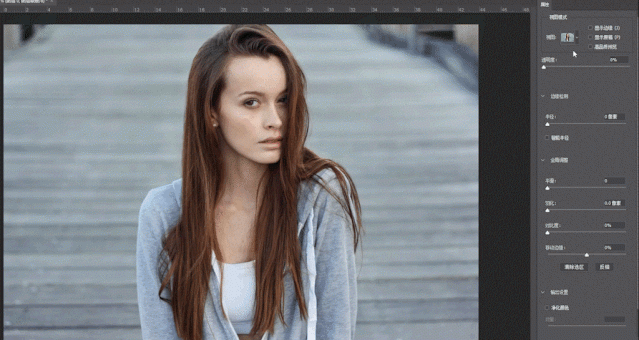 學(xué)習(xí)PS請(qǐng)到www.16xx8.com
學(xué)習(xí)PS請(qǐng)到www.16xx8.com
邊緣檢測(cè):拖動(dòng)半徑滑塊,PS會(huì)將原蒙版向外擴(kuò)展,并判斷在半徑范圍內(nèi)屬于所摳出主體的部分進(jìn)行加入,當(dāng)不勾選下方的“智能半徑“復(fù)選框時(shí),這個(gè)擴(kuò)展方式是對(duì)應(yīng)全蒙版的, 每個(gè)部分的擴(kuò)展幅度都是相同的,如果勾選了”智能半徑“復(fù)選框,擴(kuò)展的幅度就是由PS來(lái)判定哪個(gè)地方需要擴(kuò)展的多一些,哪個(gè)地方需要擴(kuò)展的少一些。這個(gè)工具的典型應(yīng)用就是摳出動(dòng)物,動(dòng)物是全身毛發(fā),我們可以用該工具來(lái)自動(dòng)判定毛發(fā)邊界 ,如果全身毛發(fā)長(zhǎng)短不一,就可以勾選”智能半徑“復(fù)選框,拖動(dòng)半徑滑塊來(lái)看看效果。當(dāng)然,自動(dòng)判定的工具,最終的輸出效果跟原圖關(guān)系緊密,不要指望每幅圖都能處理好。更多時(shí)候,我們會(huì)用下面會(huì)講到的”調(diào)整邊緣畫(huà)筆工具“手動(dòng)調(diào)整。
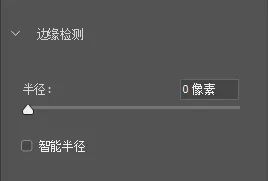
全局調(diào)整:
下面的這些滑塊,是針對(duì)全蒙版進(jìn)行的調(diào)整。
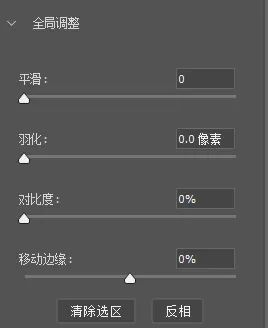
平滑:向右拖動(dòng)滑塊,會(huì)增加邊緣的平滑度。
羽化:向右拖動(dòng)滑塊,會(huì)增加邊緣的羽化程度。
對(duì)比度:增加蒙版邊緣的對(duì)比度,如果是硬邊蒙版,邊緣已經(jīng)是非黑即白的最大對(duì)比度,所以這個(gè)滑塊就沒(méi)什么用處,如果蒙版邊緣有羽化,可以通過(guò)增加對(duì)比度的方式增加邊緣銳度。
移動(dòng)邊緣:左移滑塊,蒙版向內(nèi)收縮,右移滑塊,蒙版向外擴(kuò)展。
輸出設(shè)置:
凈化顏色:這個(gè)復(fù)選框主要是針對(duì)用“調(diào)整邊緣畫(huà)筆”調(diào)整過(guò)的邊緣部分的,他會(huì)用該畫(huà)筆繪制所影響的區(qū)域,用所在蒙版邊緣對(duì)應(yīng)的原圖顏色填充,從而去除邊緣所遺留的背景色。如果看不懂的話(huà),下面摳圖過(guò)程中會(huì)有截圖,直觀(guān)的說(shuō)明。
輸出到:這個(gè)選項(xiàng)決定要將修改過(guò)的蒙版怎樣輸出,選項(xiàng)內(nèi)寫(xiě)的也很清楚,不再贅述,一般我們選擇“新建帶有圖層蒙版的圖層”,這樣會(huì)輸出到一個(gè)全新的帶有蒙版的圖層,不會(huì)破壞原蒙版。
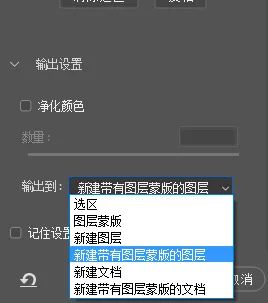
左側(cè)的幾個(gè)選擇類(lèi)工具,除了“調(diào)整邊緣畫(huà)筆”工具,其他的在摳圖基礎(chǔ)的前幾篇中都已介紹過(guò),不再贅述。“調(diào)整邊緣畫(huà)筆”在后面會(huì)用到,這里也不再贅述。
接下來(lái)我們來(lái)調(diào)整我們的例圖,先觀(guān)察衣服邊緣,并不是很平滑,向右拖動(dòng)平滑滑塊,讓邊緣變平滑,我拖動(dòng)到35,其他滑塊對(duì)于這幅圖來(lái)說(shuō)沒(méi)必要調(diào)整。
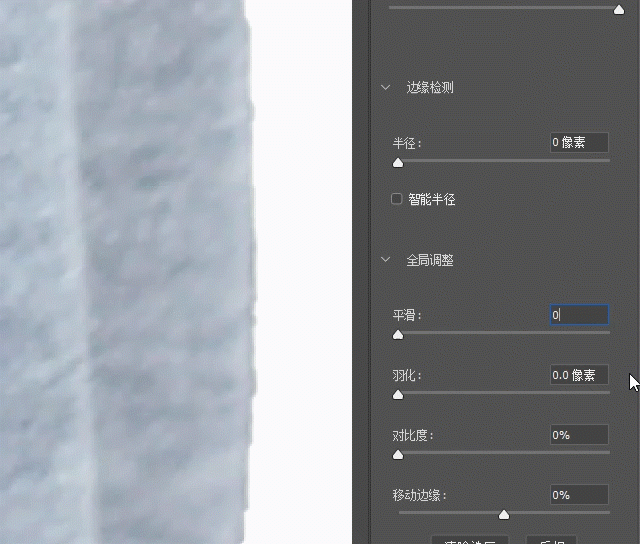 學(xué)習(xí)PS請(qǐng)到www.16xx8.com
學(xué)習(xí)PS請(qǐng)到www.16xx8.com
接下來(lái)處理頭發(fā),用到處理頭發(fā)的利器—“調(diào)整邊緣畫(huà)筆工具”,左側(cè)工具欄中第二個(gè),我們要做的就是在頭發(fā)的邊緣,用盡量小的調(diào)整邊緣畫(huà)筆涂抹,這樣原來(lái)未被選中的外圍頭發(fā)絲就會(huì)被選中了,如果要恢復(fù)原來(lái)的邊緣,只需按住ALT鍵,再次涂抹需要恢復(fù)的部分即可。(畫(huà)筆的半徑盡量小一點(diǎn))
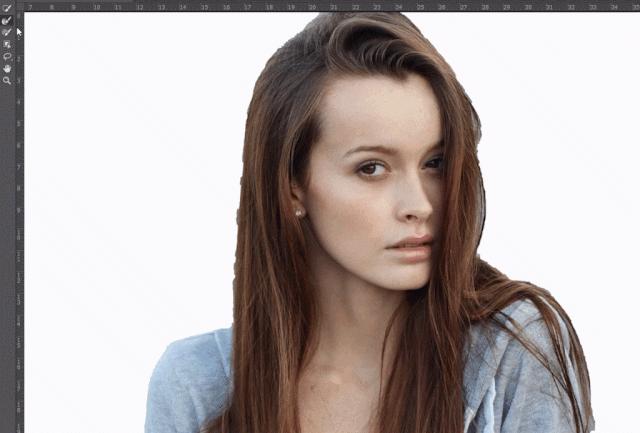 學(xué)習(xí)PS請(qǐng)到www.16xx8.com
學(xué)習(xí)PS請(qǐng)到www.16xx8.com
處理完成后,選中凈化顏色,輸出到“新建帶有圖層蒙版的圖層”,點(diǎn)擊確認(rèn)。換上一個(gè)單色新背景,調(diào)整一下人物顏色和亮度,完成更換背景操作。

到這里,其他教程可能就結(jié)束了,但是我這里還沒(méi)完。這里再補(bǔ)一波理論,合成圖的好壞,關(guān)鍵在于細(xì)節(jié)的把握,尤其對(duì)于頭發(fā)來(lái)說(shuō),摳出只是起點(diǎn)。邊緣顏色的處理,才是拉開(kāi)差距的地方。
先來(lái)看看凈化顏色這個(gè)復(fù)選框都干了什么,我們來(lái)看看未使用凈化顏色和使用了凈化顏色的區(qū)別,

勾選了凈化顏色

未勾選凈化顏色
可以看到,凈化顏色在我們涂抹的頭發(fā)區(qū)域自動(dòng)填色,為什么要填色?因?yàn)轭^發(fā)絲很細(xì),在外飛揚(yáng)的頭發(fā)或者邊緣的頭發(fā)都會(huì)帶有背景顏色,如果想將摳出的人物放在與原背景亮度或顏色差異較大的新背景上時(shí),這個(gè)頭發(fā)邊緣的顏色就會(huì)暴露出來(lái),后面會(huì)有對(duì)比圖進(jìn)行說(shuō)明。用凈化顏色后,就等于在摳出的這些發(fā)絲中涂了一層頭發(fā)色彩,從而消除遺留的背景色。不過(guò),同所有的自動(dòng)工具一樣,凈化顏色也不是萬(wàn)能的。后續(xù)我會(huì)獨(dú)立開(kāi)篇說(shuō)一下頭發(fā)邊緣顏色處理的較通用的方法。
這次我們不勾選凈化顏色,直接將頭發(fā)摳出,更換單色背景,可以看到,頭發(fā)邊緣的顏色在新背景中顯現(xiàn)出來(lái)。這就是摳出頭發(fā)后要處理邊緣顏色的原因。

頭發(fā)邊緣含有原背景色
看看是否勾選“凈化顏色”的區(qū)別。

勾選了凈化顏色

未勾選凈化顏色
當(dāng)然不是更換所有背景,頭發(fā)邊緣顏色都會(huì)這樣明顯,都需要勾選凈化顏色,判斷是否需要勾選凈化顏色,這里再介紹一個(gè)經(jīng)驗(yàn)方法。我們選出一部分原圖頭發(fā)周?chē)谋尘埃梢允褂锰姿鞴ぞ撸侔碈TRL+J復(fù)制到新圖層,

再選擇,濾鏡—模糊—平均
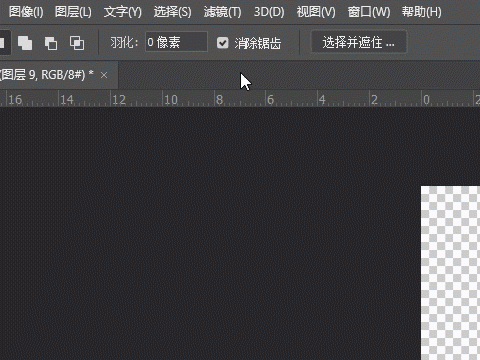
用取色工具吸取平均后的顏色,
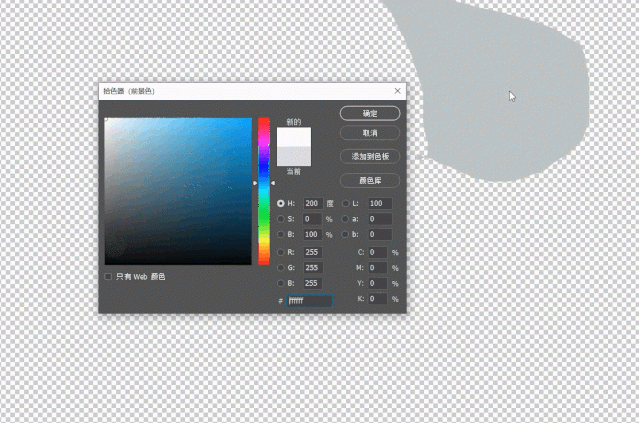
可以看到其B值是78%,
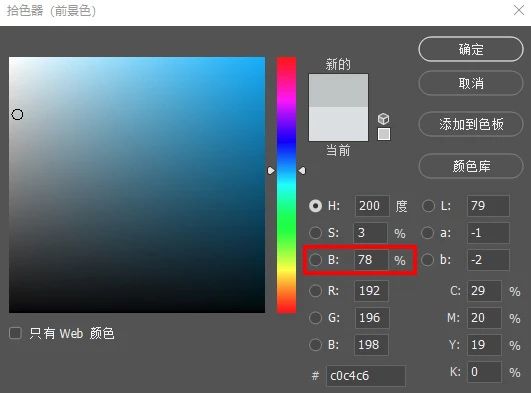
根據(jù)經(jīng)驗(yàn),新背景頭發(fā)周?chē)念伾腍SB值,如果大約在(B值大于78%,S值小于(100-78)%,H值任意)的區(qū)間內(nèi)時(shí),頭發(fā)邊緣顏色就會(huì)和新背景顏色很好的融合,不需要進(jìn)行調(diào)整,簡(jiǎn)單的說(shuō)就是飽和度和明度范圍在下圖取色器的紅色正方形框中的區(qū)域時(shí)(顏色可以任意),頭發(fā)邊緣無(wú)需調(diào)整,都能很好的融合。
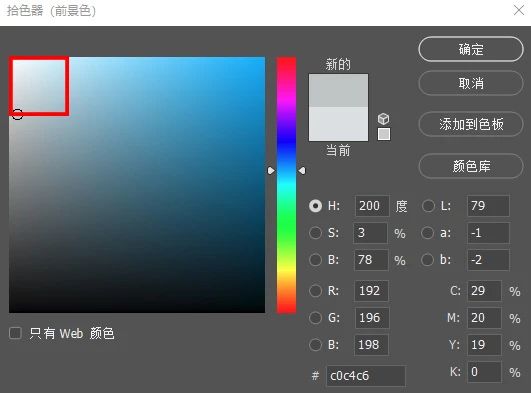
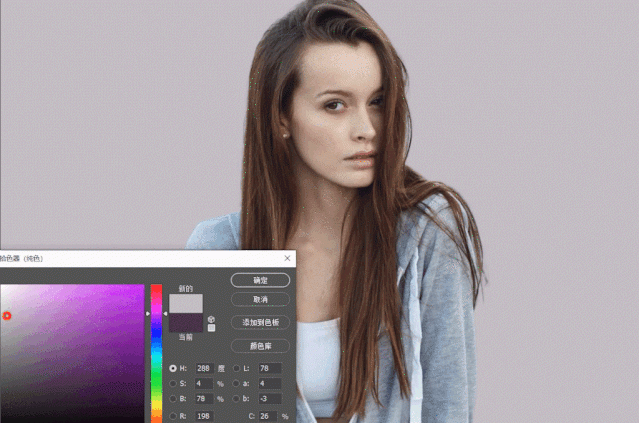
學(xué)會(huì)了嗎?到這里就完成了,同學(xué)們快快動(dòng)手練習(xí)起來(lái)吧,相信同學(xué)們可以掌握其中的訣竅,做出自己滿(mǎn)意的作品,但是關(guān)鍵還是要練習(xí)才行呢,操練起來(lái)吧。
相關(guān)推薦
- 工筆畫(huà),在PS中給人物繪制工筆畫(huà)效果
- 工筆畫(huà),給人物制作簡(jiǎn)單的工筆畫(huà)效果
- 照片合成,通過(guò)PS設(shè)計(jì)一幅創(chuàng)意蠟燭人的造型
- 工筆畫(huà),把古風(fēng)人物制作成工筆畫(huà)效果
- 照片合成,在PS中合成創(chuàng)意飛翔的氣球
- 工筆畫(huà),給數(shù)碼古風(fēng)人像照片打造工筆畫(huà)效果
- 照片合成,通過(guò)PS合成透明的雞蛋
- 照片合成,制作冬夜里小女孩身邊的一盞明燈的夢(mèng)幻場(chǎng)景
- 照片合成,3步把晚霞照片變成朝氣磅礴的朝陽(yáng)初升照
- 工筆畫(huà),制作具有中國(guó)風(fēng)的工筆畫(huà)效果人像
相關(guān)下載
熱門(mén)閱覽
- 1ps斗轉(zhuǎn)星移合成劉亦菲到性感女戰(zhàn)士身上(10P)
- 2模糊變清晰,在PS中如何把模糊試卷變清晰
- 3ps楊冪h合成李小璐圖教程
- 4ps CS4——無(wú)法完成請(qǐng)求,因?yàn)槲募袷侥K不能解析該文件。
- 5色階工具,一招搞定照片背后的“黑場(chǎng)”“白場(chǎng)”和“曝光”
- 6軟件問(wèn)題,PS顯示字體有亂碼怎么辦
- 7軟件問(wèn)題,ps儲(chǔ)存文件遇到程序錯(cuò)誤不能儲(chǔ)存!
- 8ps液化濾鏡
- 9LR磨皮教程,如何利用lightroom快速磨皮
- 10PS鼠繪奇幻的山谷美景白晝及星夜圖
- 11photoshop把晴天變陰天效果教程
- 12ps調(diào)出日系美女復(fù)古的黃色調(diào)教程
最新排行
- 1室內(nèi)人像,室內(nèi)情緒人像還能這樣調(diào)
- 2黑金風(fēng)格,打造炫酷城市黑金效果
- 3人物磨皮,用高低頻給人物進(jìn)行磨皮
- 4復(fù)古色調(diào),王家衛(wèi)式的港風(fēng)人物調(diào)色效果
- 5海報(bào)制作,制作炫酷的人物海報(bào)
- 6海報(bào)制作,制作時(shí)尚感十足的人物海報(bào)
- 7創(chuàng)意海報(bào),制作抽象的森林海報(bào)
- 8海報(bào)制作,制作超有氛圍感的黑幫人物海報(bào)
- 9碎片效果,制作文字消散創(chuàng)意海報(bào)
- 10人物海報(bào),制作漸變效果的人物封面海報(bào)
- 11文字人像,學(xué)習(xí)PS之人像文字海報(bào)制作
- 12噪點(diǎn)插畫(huà),制作迷宮噪點(diǎn)插畫(huà)

網(wǎng)友評(píng)論